L’app Discord mostra lo stato online di tutti gli account e consente inoltre agli utenti di impostare lo stato in modo che altri possano vederlo.
Discord, per impostazione predefinita, mostra uno stato online dopo aver aperto il app, ma questo stato può essere modificato in base alla tua volontà.
Leggi questa guida e scopri come impostare il tuo stato Discord sull’app.
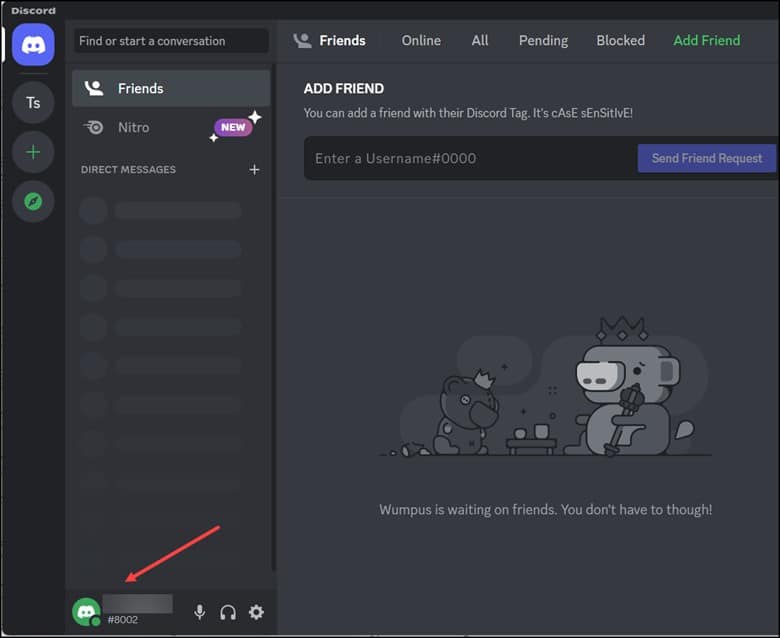
Inoltre, se vuoi ottenere Discord su PS4, segui questa guida.
Come modificare lo stato di Discord sul desktop?
Segui i passaggi per modificare lo stato di Discord sul desktop:
Innanzitutto, apri Discord e fai clic sulla tua immagine del profilo nella parte inferiore dello schermo.
Presto ti imbatterai in un pop-up in cui avrai la possibilità di modificare il tuo stato Discord.
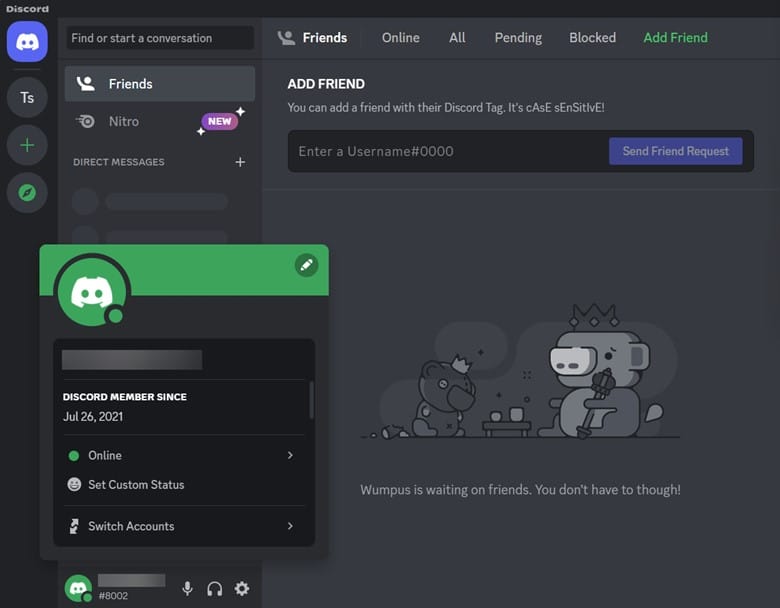
Scegli uno secondo la tua scelta o preferenza, e sei pronto per partire.
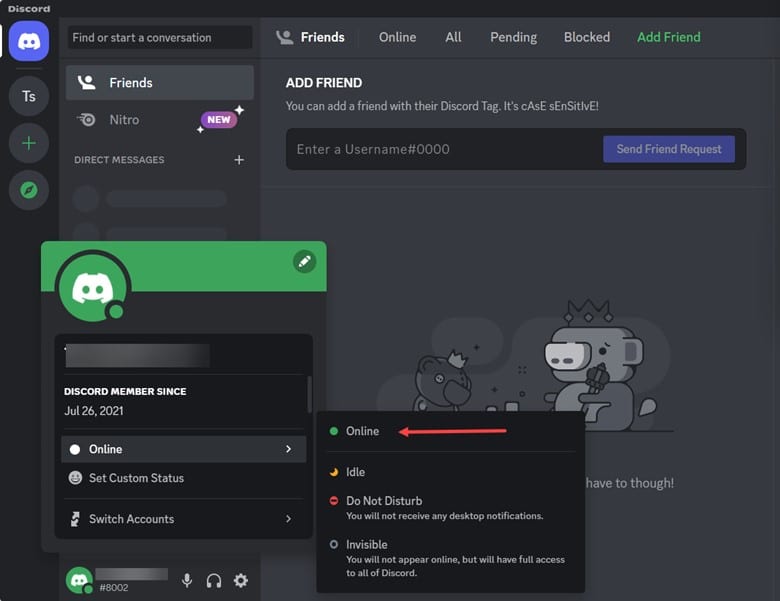
Come modificare lo stato di Discord su dispositivo mobile?
Questo è ciò che devi fare per modificare Discord su dispositivo mobile:
Innanzitutto, devi aprire il App Discord e vai su Impostazioni utente. Quindi, tocca Imposta stato seguito da imposta uno stato personalizzato.
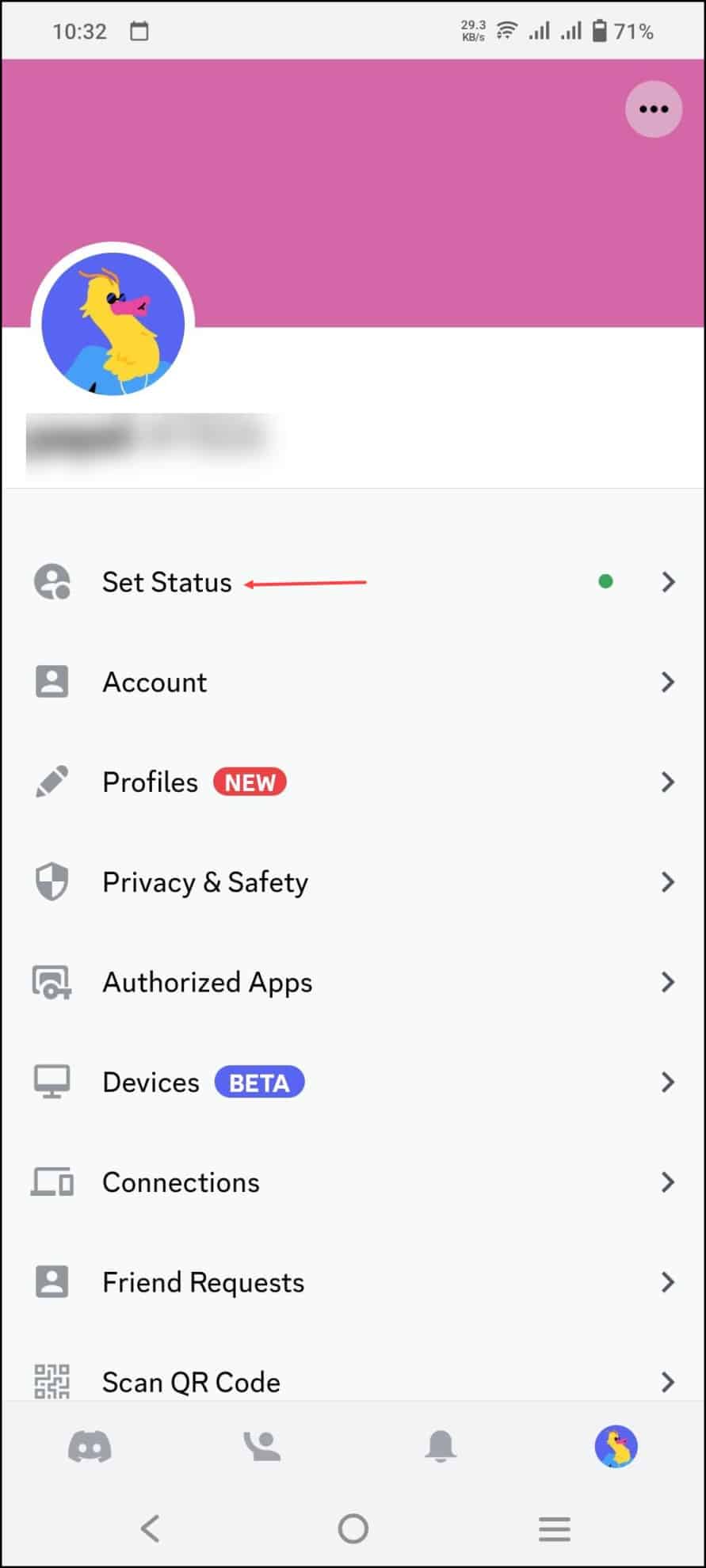
Nel campo Imposta uno Stato personalizzato, scegli un’emoji da visualizzare e crea il tuo testo di stato personalizzato.
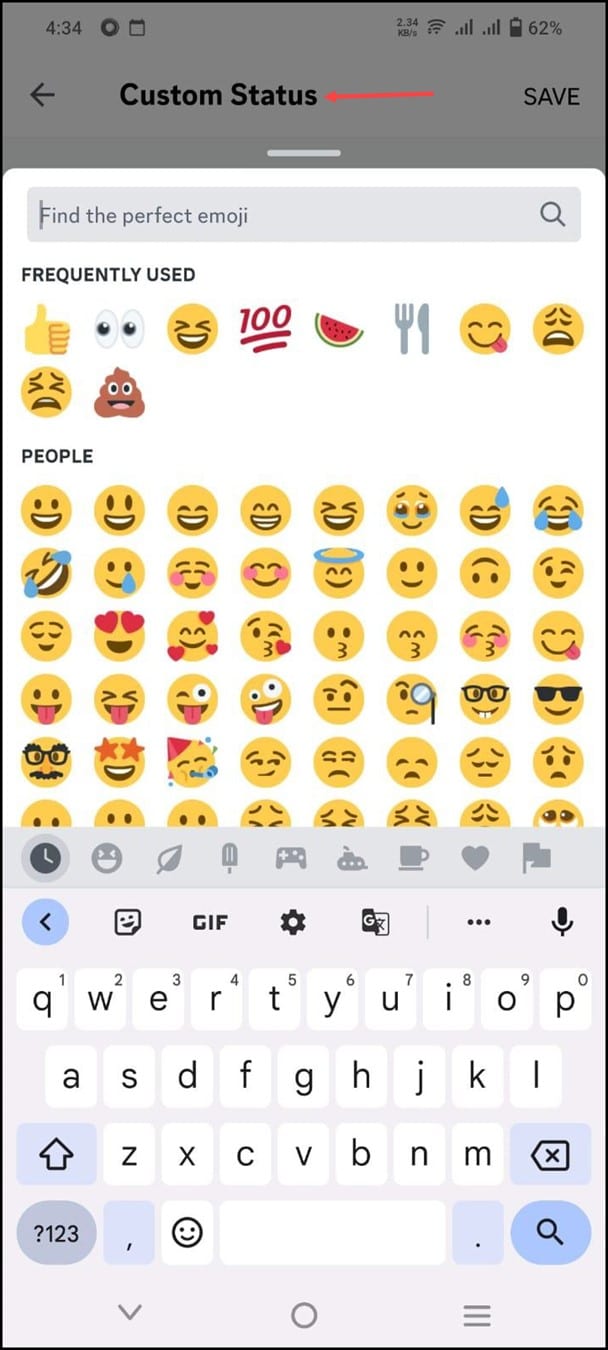
Ora scegli la durata della visualizzazione del tuo stato personalizzato selezionando una delle opzioni.
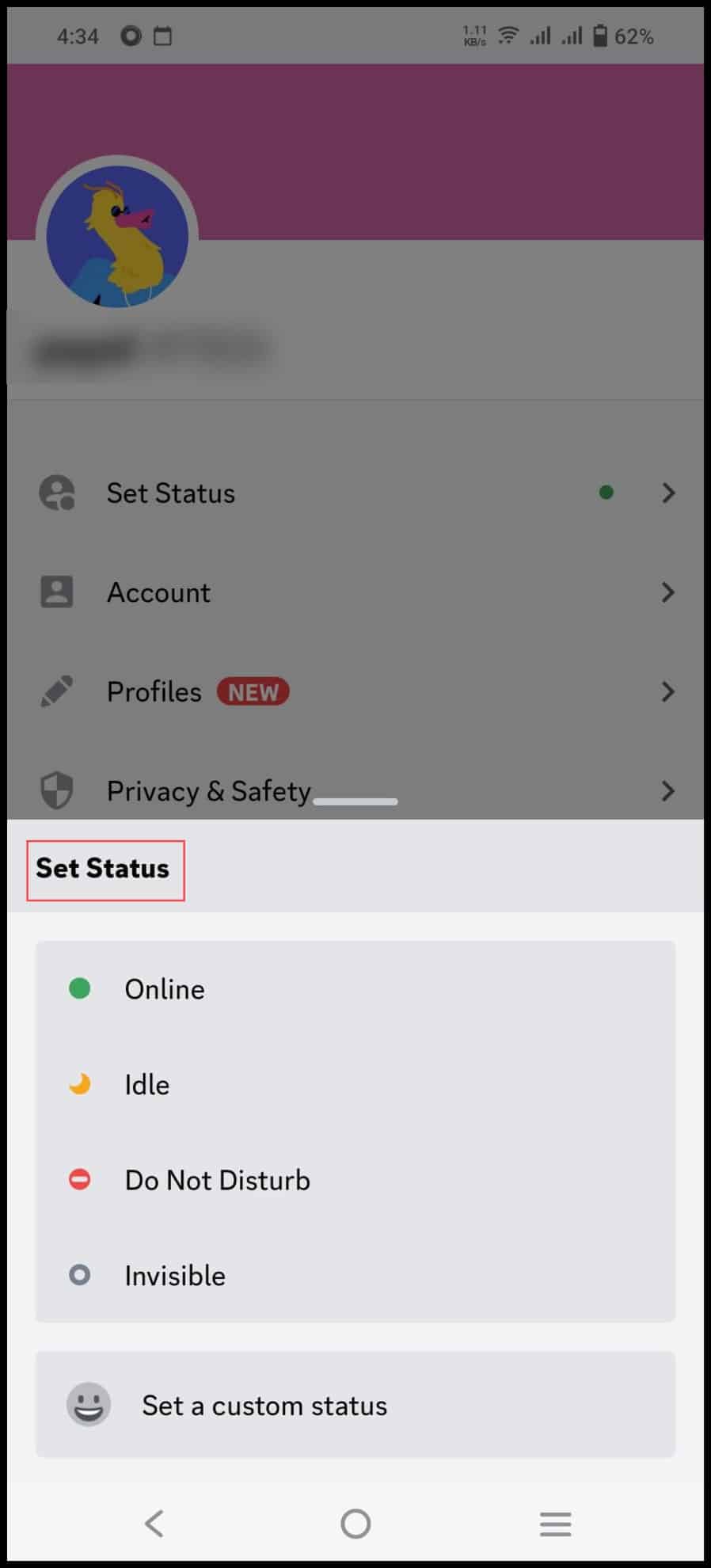
Ti imbatterai in Non chiaro, evidente in 30 minuti, chiaro in 1 ora, preciso in 4 ore o chiaro domani.
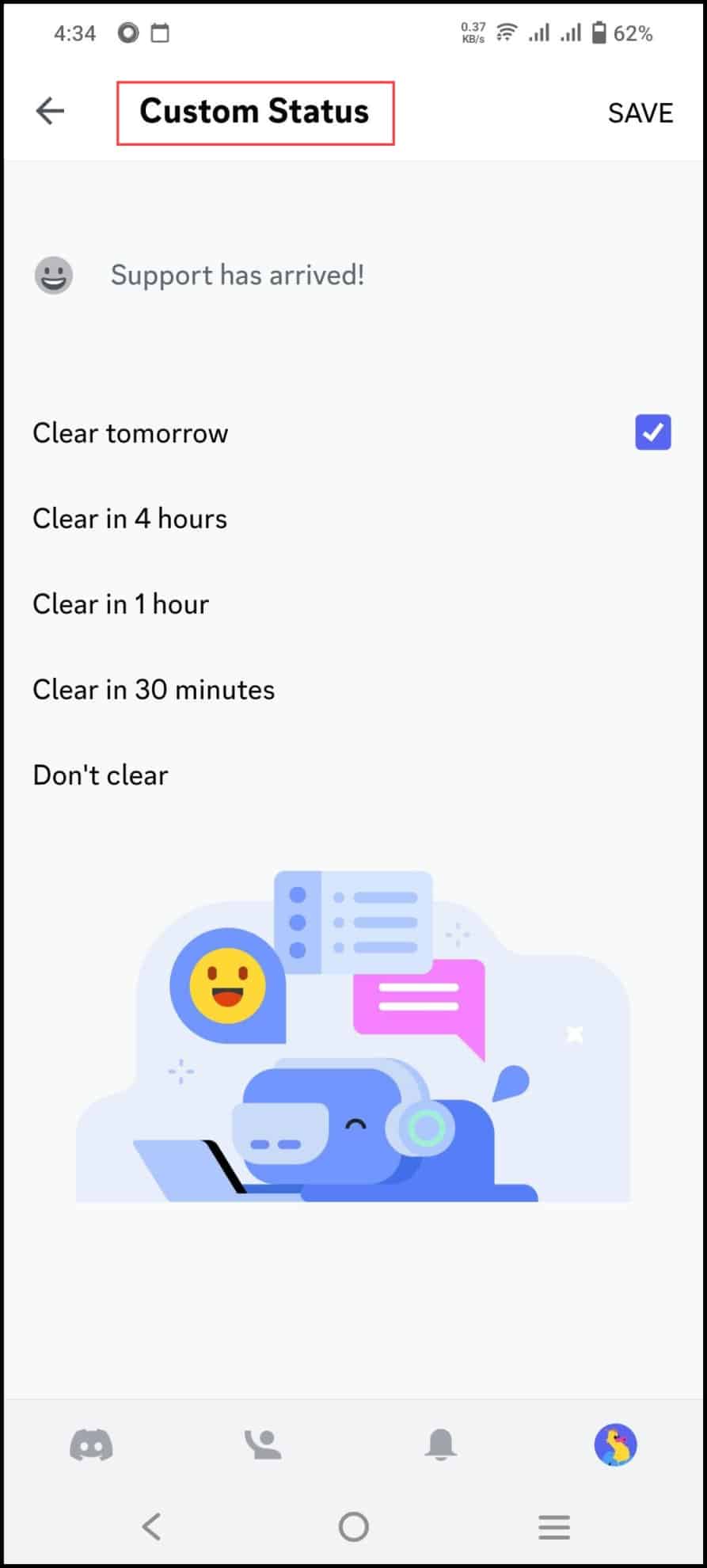
Finalmente , tocca il pulsante Salva modifiche a forma di disco floppy per impostare il tuo nuovo stato personalizzato.
Come impostare lo stato personalizzato su Discord?
Imposta lo stato personalizzato su Discord seguendo i passaggi indicati di seguito:
Il primo passaggio è avviare Discord su il sistema. Quindi premi l’icona Profilo in basso a sinistra e fai clic sullo stato corrente Online.
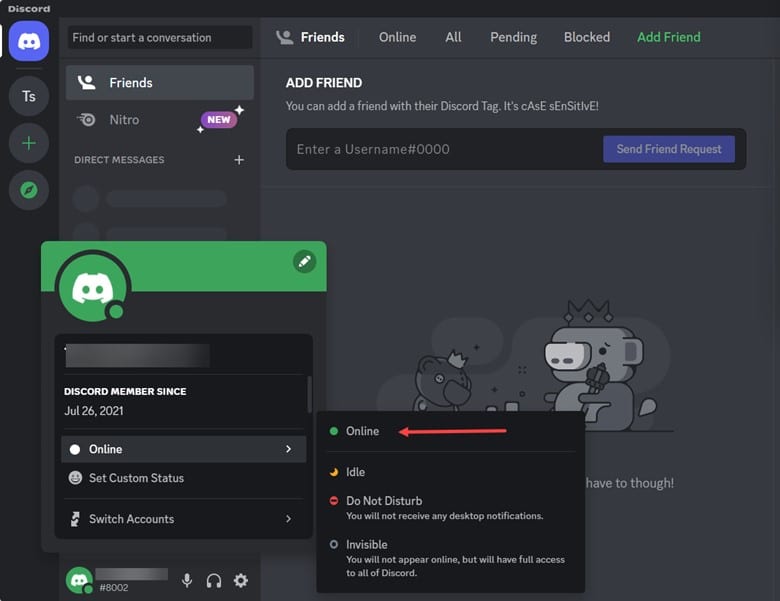
Presto apparirà un pop-menu con elenchi di stato come online, inattivo, non disturbare e invisibile. Per creare uno stato personalizzato devi fare clic sull’opzione Imposta stato personalizzato, presente nelle impostazioni dello stato.
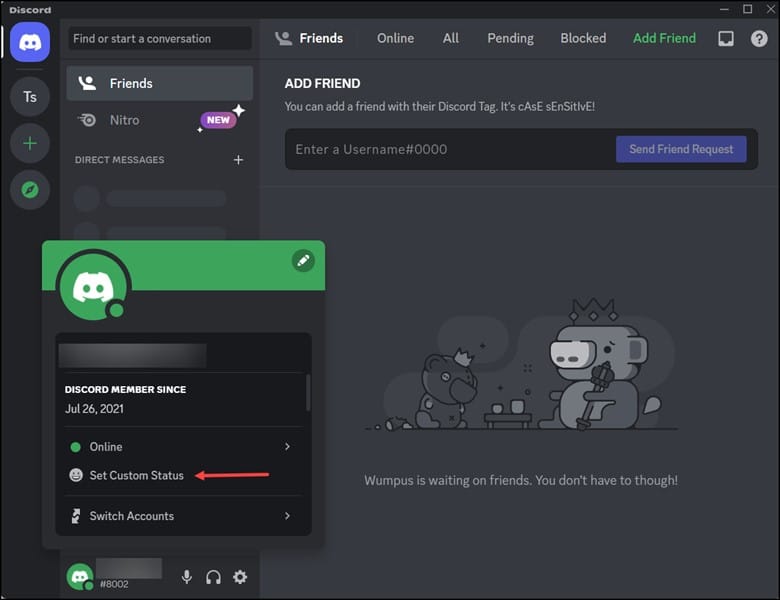
Avanti , devi specificare il nome per il nuovo stato personalizzato in COSA STA CUCINANDO; Nome utente? e fai clic sull’emoji accanto.
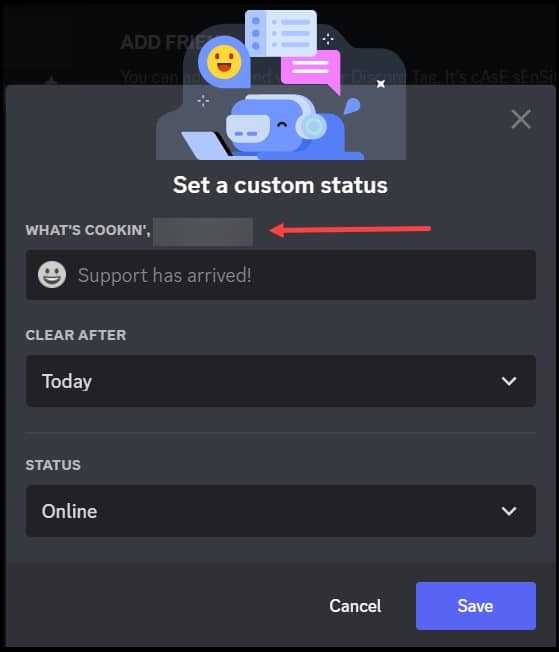
Avanti , sullo schermo apparirà un contenitore di emoji e dovrai selezionare l’emoji dall’elenco sottostante oppure puoi anche cercarlo nella casella di ricerca.
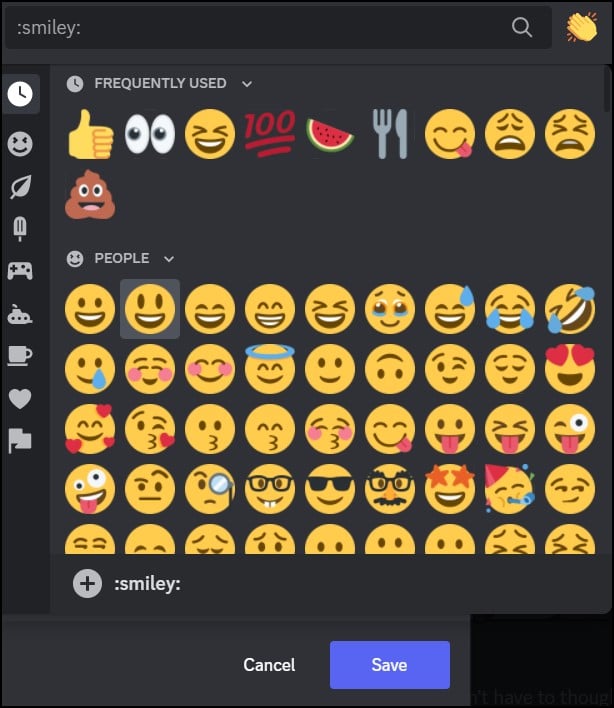
Quindi, scegli l’ora timbro sotto l’opzione “Cancella dopo” e scegline uno.
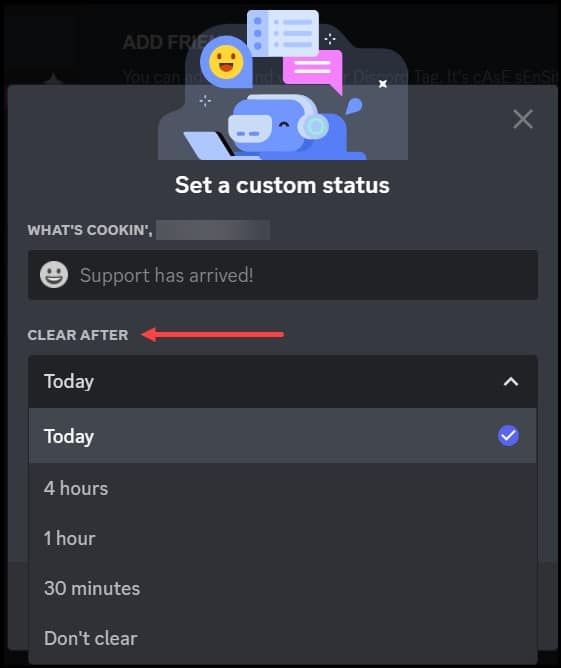
Questo passaggio particolare indica che questo stato personalizzato verrà cancellato dopo il tempo che è stato selezionato. Successivamente, devi selezionare una delle categorie di stato sotto l’opzione “Stato”.
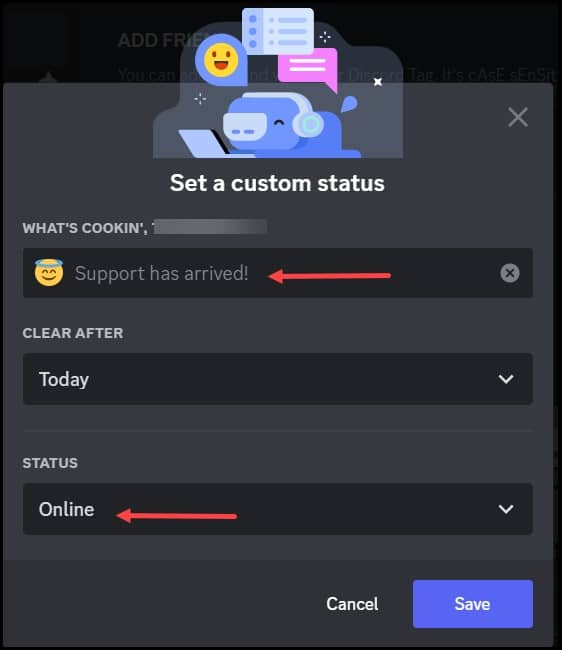
Infine, infine, fare clic sul pulsante Salva per salvare tutte le modifiche. Ora vedrai che il nostro stato personalizzato“Disponibile” è stato inviato correttamente.
Cosa significano tutte le icone di stato di Discord?
Le icone di stato su Discord rappresentano lo stato attuale dell’utente su Discord.
Le opzioni di stato disponibili includono Online, Inattivo, Non disturbare e Invisibile.
Le icone di stato colorate significano:
L’icona verde indica che l’utente è Online su Discord.
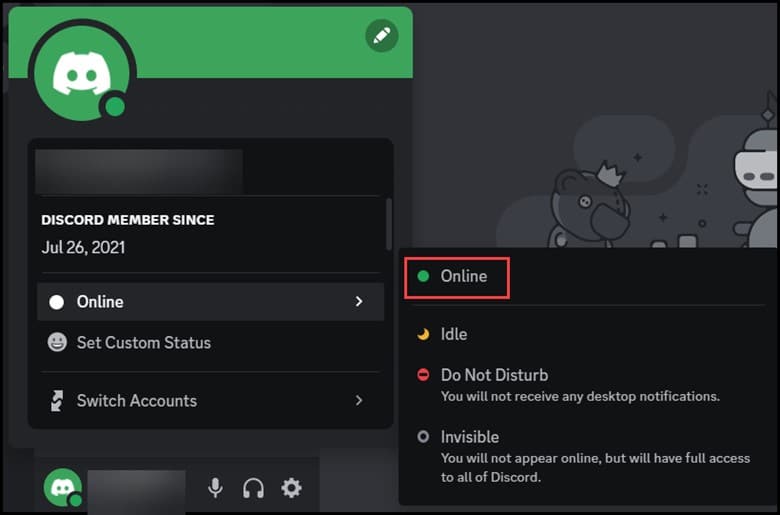
Il l’icona della luna gialla indica che l’utente è Inattivo. Discord imposta automaticamente lo stato dell’utente come inattivo quando è rimasto inattivo per un po’.
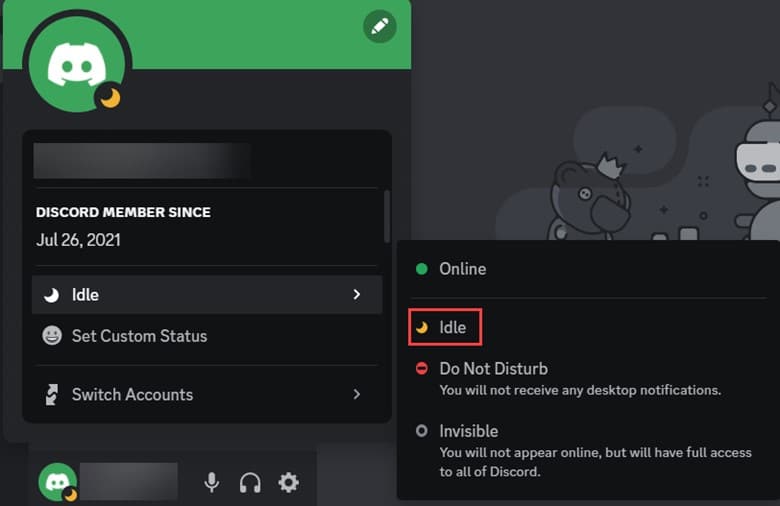
L’icona rossa rappresenta la modalità Non disturbare e non ti consentirà di ricevere alcuna notifica quando sei in modalità Non disturbare.
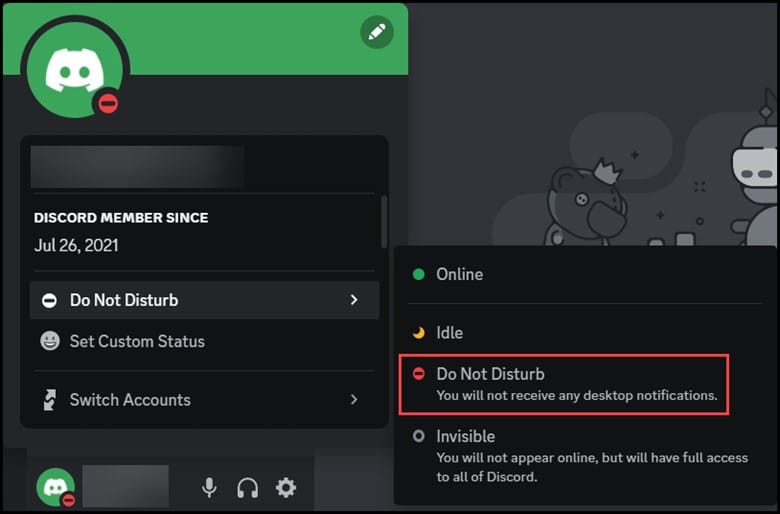
Se lo stato è impostato su Invisibile, quindi apparirai offline, ma nonostante ciò avrai accesso completo a tutte le funzionalità su Discord.
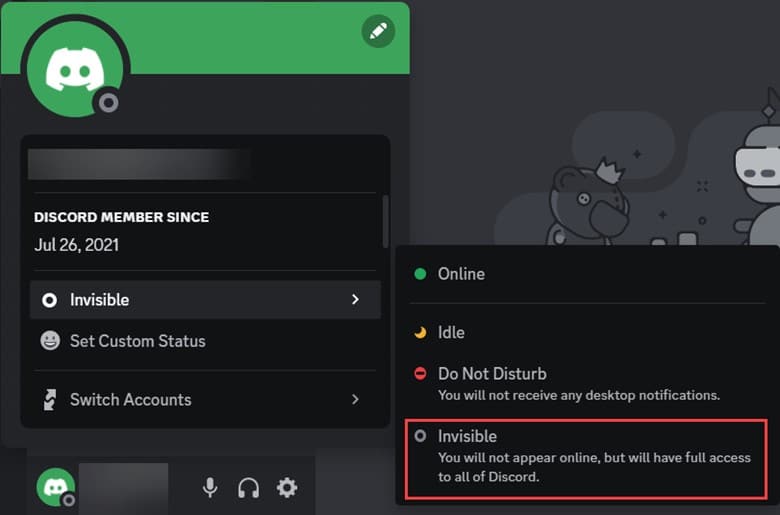
Domande frequenti (FAQ)
1. Il tuo stato di Discord può cambiare automaticamente?
Lo stato di Discord può cambiare automaticamente dopo un periodo di inattività.
Dopo un certo periodo di tempo, il tuo stato passa automaticamente a inattivo.
2. Quanto può durare uno stato Discord?
Il limite di caratteri per uno stato personalizzato è 128 ed è una funzionalità del profilo su Discord.
3. Gli amici non Discord possono vedere il tuo stato?
Hai la piena libertà di decidere chi può visualizzare esattamente la tua immagine del profilo o il tuo stato o il tuo stato personalizzato.
Se vuoi, puoi farlo vedere a tutti, oppure puoi farlo vedere solo ai tuoi amici.
Correlato: Fix: Discord High CPU Usage
Riepilogo
Quindi, questo è tutto. Ora sai come aggiungere lo stato del server su Discord. Scrivici nella sezione commenti qui sotto in caso di dubbi o domande.